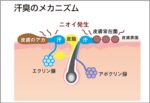ISO再生の方法はDVDとBDでプレーヤーが異なる
動画をDVDやBDに保存するために、DVD・グルーレイのISOイメージが出来上がったら、ディスクに書き込む前に問題ないか再生してみましょう。DVDのISOイメージの再生は「VLC media player」を使用。ブルーレイのISOイメージの再生は「WinCDEmu」でマウントし、BD対応プレーヤーで再生します。ブルーレイのISOイメージ書き込みは相性によって再生できない場合もあります。
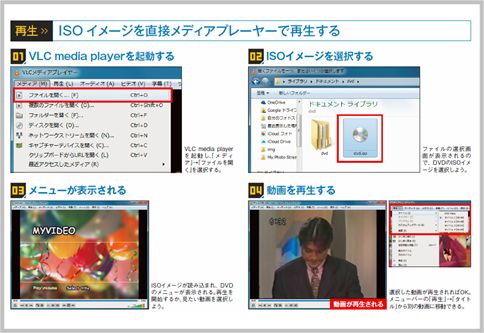
DVDのISOイメージ再生はVLC media playerを仕様
ISO再生の方法はDVDとブルーレイでプレーヤーが異なります。DVDのISOイメージは、メディアプレーヤーを使ってPC上で再生。一方のブルーレイのISOイメージは、仮想ドライブソフトでマウントしてからBD対応プレーヤーで再生します。
まずはDVDのISO再生の方法です。DVDのISO再生に使用するのは「VLC media player」。DVDのISO再生に使用するVLC media playerはコーデックを内蔵し、あらゆる形式の動画を再生できる万能メディアプレーヤーです。DVDのISOイメージの再生にも対応し、パソコンでそのまま見られます。DVDのISO再生に使用するVLC media playerはVideoLANのサイトからダウンロード可能です。
DVDのISO再生に使用するVLC media playerを起動したら「メディア」→「ファイルを開く」を選択。VLC media playerでファイルの選択画面が表示されるので、DVDのISOイメージを選択してください。DVDのISOイメージがVLC media playerに読み込まれ、DVDのメニューが表示されます。
ブルーレイのISOイメージ再生に仮想ドライブソフト
これでVLC media playerで選択した動画のISOイメージが再生されればOKです。VLC media playerのメニューバーの「再生」→「タイトル」から別の動画のISOイメージの再生に移動できます。
ブルーレイのISO再生の方法は、仮想ドライブソフト「WinCDEmu」を使用。ブルーレイのISO再生に使用するWinCDEmuは専用ページからダウンロードします。
ブルーレイのISO再生に使用するWinCDEmuのインストール後、BDMVのISOイメージを右クリックして「プログラムから開く」→「WinCDEmu mount er 」を選択。ブルーレイのISO再生は、仮想ドライブのドライブレターを選択すると、ISOイメージが認識されます。あとはBD対応プレーヤーで再生しましょう。
再生できたDVDやブルーレイのISOイメージの書き込み
再生できたISOイメージの書き込みには定番ライティングソフト「ImgBurn」を使います。ISOイメージの書き込みに使うImgBurnは、CD/DVD/BDのすべてに対応した万能ライティングソフトで、再生できたISOイメージの書き込みも簡単。日本語化ファイルも用意されているので日本語化して使いましょう。
ISOイメージの書き込みに使うImgBurnは専用サイトからダウンロード。ISOイメージの書き込みに使うImgBurnの日本語化ファイルは日本語化工房のサイトからダウンロードします。ImgBurnのインストールフォルダ内にある「Languages」フォルダにコピーして使いましょう。
ImgBurnで再生できたISOイメージをメディアに書き込むには、最初のメニューで「イメージファイルをディスクに書き込み」を選択。あとは書き込みたいISOイメージをドラッグ&ドロップで登録していきます。空のDVD-R、BD-Rを光学ドライブにセットすると、ソフト下部にあるライティングボタンがクリックできるようになるのでDVDやブルーレイのISOイメージの書き込みを開始するという流れです。
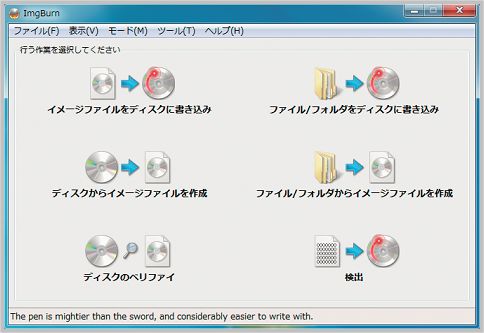
ブルーレイのISOイメージの書き込みが再生できない
再生できたISOイメージを書き込むためのImgBurnの使い方を詳しく見ていきましょう。ISOイメージの書き込みに使うImgBurnをまず起動したら、最初に表示されるメニューで左上の「イメージファイルをディスクに書き込み」を選択。ディスクに書き込みたいDVDやブルーレイのISOイメージをドラッグ&ドロップするか「入力元」でファイルを選択して登録します。
ブランクディスクを光学ドライブに挿入すると、ISOイメージの書き込みに使うImgBurnのライティングボタンがクリッカブルに変化。クリックするとライティング画面に移行して、ISOイメージの書き込み状況が表示されます。初期設定ではデータにエラーがないか確認を行った後、ISOイメージの書き込みが始まる流れです。
しばらくして、ImgBurnに「Operation Successfully Completed!」と表示されたらISOイメージの書き込み完了。これでDVDやブルーレイのISOイメージを対応プレーヤーで問題なく再生できるはずです。なお、ブルーレイのISOイメージの場合は書き込みに使用したドライブやメディアの相性によって、パソコンで再生できても家電レコーダーでは再生できないなどの不具合が起こることも…。ブルーレイのISOイメージの書き込みが再生できない場合は、設定や環境を変えてみましょう。
■「ISOイメージ」おすすめ記事
DVD Flickの使い方をマスターして動画をDVD化
Freemake Video Converterの使い方をマスター
ISOイメージを書き込むためのImgBurnの使い方
■「動画」おすすめ記事
ニコニコ動画をアカウントなしで視聴する方法
動画共有サイトはどのブラウザを利用する?
動画をダウンロードする際のボーダーラインとは
動画配信が見放題で持ち帰りOKなネットカフェ
ラジオライフ編集部
最新記事 by ラジオライフ編集部 (全て見る)
- 南京錠のスペアキーを空き缶から作り出す裏ワザ - 2025年8月27日
- 汗臭さの原因となるベタベタ汗を改善する裏ワザ - 2025年8月26日
- 警察用語で「マルヒ」は被疑者?被害者どっち? - 2025年8月26日
- チョコボールを箱買いして発見した当たり攻略法 - 2025年8月26日
- 生乾き臭の対策にドン・キホーテの高機能ウェア - 2025年8月25日
この記事にコメントする
あわせて読みたい記事

ブルーレイをDVD変換してディスクに書き込む方法
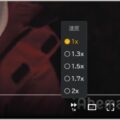
無料配信のABEMAビデオは倍速再生でタイパ抜群

スマホで拡大できないサイトで画像を強制拡大する裏ワザ
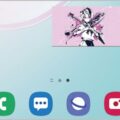
NewPipeでYouTubeバックグラウンド&ポップアップ再生
オススメ記事

2021年10月、ついに「モザイク破壊」に関する事件で逮捕者が出ました。京都府警サイバー犯罪対策課と右京署は、人工知能(AI)技術を悪用してアダルト動画(AV)のモザイクを除去したように改変し[…続きを読む]

モザイク処理は、特定部分の色の平均情報を元に解像度を下げるという非可逆変換なので「モザイク除去」は理論上は不可能です。しかし、これまで数々の「モザイク除去機」が登場してきました。モザイク除去は[…続きを読む]

圧倒的ユーザー数を誇るLINEは当然、秘密の連絡にも使われます。LINEの会話は探偵が重点調査対象とするものの1つです。そこで、探偵がLINEの会話を盗み見する盗聴&盗撮テクニックを見ていくと[…続きを読む]

盗聴器といえば、自宅や会社など目的の場所に直接仕掛ける電波式盗聴器が主流でした。しかし、スマホ、タブレットPCなどのモバイル機器が普及した現在、それらの端末を利用した「盗聴器アプリ」が急増して[…続きを読む]

おもちゃの缶詰は、森永製菓「チョコボール」の当たりである“銀のエンゼル”を5枚集めるともらえる景品。このおもちゃの缶詰をもらうために、チョコボール銀のエンゼルの当たり確率と見分け方を紹介しまし[…続きを読む]